Cuadro de diálogo de configuración de MRTK2
El cuadro de diálogo de configuración de MRTK se muestra cuando Unity carga un proyecto y se determina que una o varias opciones de configuración necesitan la atención del desarrollador.
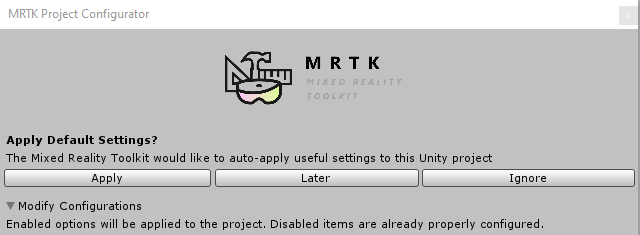
Para aplicar los cambios, haga clic en el botón Aplicar . El botón Más adelante aplazará los cambios hasta que el proyecto se vuelva a cargar en un momento futuro.
Nota:
El cuadro de diálogo de configuración volverá a aparecer si se deja desactivada una o varias de las opciones recomendadas. Para evitar que esto ocurra, aplique las opciones deseadas y vuelva a iniciar el cuadro de diálogo a través de Mixed Reality Toolkit>Utilities>Configure Unity Project (Configurar proyecto de Unity) y haga clic en Omitir. Esto impedirá que el cuadro de diálogo de configuración vuelva a aparecer automáticamente.
Configuración común
Todos los destinos de compilación comparten una colección de opciones comunes.
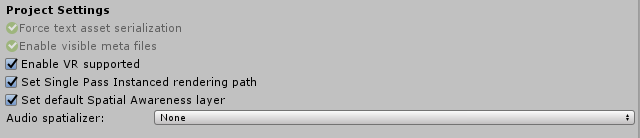
Forzar la serialización de recursos de texto y Habilitar archivos meta visibles
Esta configuración ayuda a simplificar el trabajo con proyectos de Unity y sistemas de control de código fuente (por ejemplo, Git).
Habilitación de VR compatible
Unity 2018
Configura las opciones de Virtual Reality Supported y Virtual Reality SDK en PlayerSettings XR Settings (Configuración del reproductorXR).>
Establecer la ruta de representación de instancia de paso único
Configura la configuración> del reproductorXR SettingsStereo Rendering Mode (Modo de representación estéreo) > en Single Pass Instanced (Instancia de paso único).
Establecer la capa de reconocimiento espacial predeterminada
Registra el reconocimiento espacial como capa 31 para permitir una configuración fácil y coherente de opciones de radiodifusión y física.
Espacializador de audio
Los espacializadores de audio son los componentes que desbloquean la potencia del sonido espacial y el audio posicional para que las experiencias de realidad mixta sean realmente envolventes.
Nota:
Al establecer el espacializador de audio en Ninguno, se deshabilitarán las características de audio posicional.
Espacializadores comunes
- Espacializador de Microsoft
Microsoft proporcionó espacializador que admite el uso de la aceleración de hardware en HoloLens 2.
Este espacializador está disponible a través de NuGet y GitHub.
Puede encontrar más detalles sobre Microsoft Spatializer en la documentación de Spatial Sound.
- Espacializador HRTF de MS
Espacializador de Microsoft Windows proporcionado por Unity como parte de los paquetes Windows Mixed Reality y plataforma XR de Windows.
- Audio de resonancia
Un espacializador multiplataforma de Google proporcionado por Unity.
Puede encontrar más información en el sitio de documentación de Resonancia Audio .
configuración de Plataforma universal de Windows

Funcionalidades de UWP
Habilita funcionalidades de aplicación específicas para Plataforma universal de Windows aplicación. Estas funcionalidades permiten a la plataforma informar y solicitar permiso para habilitar funcionalidades específicas.
Micrófono
Permite capturar el sonido a través del micrófono.
Cliente de Internet
Permite el acceso a recursos en Internet.
Percepción espacial
Permite la compatibilidad con el uso del entorno real.
Control ocular
Unity 2019.3 y versiones posteriores
Permite realizar un seguimiento de la mirada ocular del usuario.
Evitar el bloqueo de Unity 'PlayerSettings.graphicsJob'
Unity 2019.3 y versiones posteriores
En la versión más reciente de Unity 2019, cuando se habilita "Trabajos de gráficos", la aplicación se bloqueará cuando se implemente en un HoloLens 2. Esta configuración está habilitada de forma predeterminada en Unity; aunque este error existe (consulte el error de Unity), el configurador establecerá de forma predeterminada trabajos de gráficos en "false" (lo que permite que las aplicaciones implementadas en HoloLens 2 no se bloqueen).
Configuración de Android
Opciones de configuración para admitir aplicaciones de AR en dispositivos android con tecnología.

Deshabilitar la representación multiproceso
Deshabilita la configuración> del reproductorOtras opciones>de representación multiproceso según sea necesario para la compatibilidad con AR de Android.
Establecimiento del nivel mínimo de API
Establece el valor de Player SettingsOther Settings Other Settings>>Minimum API Level para aplicar los requisitos del sistema operativo para las aplicaciones ar.
Configuración de iOS
Opciones de configuración para admitir aplicaciones de AR en dispositivos con tecnología iOS.

Establecer la versión necesaria del sistema operativo
Establece el valor de Player Settings Other Settings Other Settings> Target minimum iOS Version (Otros valores de configuración>de destino de la versión mínima de iOS) para aplicar los requisitos del sistema operativo para las aplicaciones ar.
Establecer la arquitectura necesaria
Establece el valor de Configuración> del reproductor Otraarquitecturade configuración> para aplicar los requisitos de la plataforma para las aplicaciones ar.
Establecer descripciones de uso de cámara
Establece el valor de Player SettingsOther Settings>>Camera Usage Description used to request permission to use the device's camera.